
Ne všichni uživatelé mají představu o tom, jak zjistit verzi systému Windows nainstalovanou v počítači. Obvykle uživatel ví, že v počítači je nainstalován systém Windows (číslo verze) a nemá další další informace o parametrech operačního systému.
Počítač pracuje, pak je vše v pořádku. Je užitečné, aby každý uživatel věděl, která verze systému Windows je v počítači nainstalována pro normální provoz a správnou údržbu počítače.
Obsah:- Jak zjistit, která verze systému Windows je v počítači nainstalována
- Jak zjistit verzi systému Windows 7
- Jak zjistit verzi systému Windows 8.1
- Jak zjistit verzi systému Windows 10
- Získání informací o verzi systému pomocí okna Spustit
- Jak zjistit verzi systému Windows z příkazového řádku
- Získání informací o verzi systému v prostředí Windows PowerShell
- Jak zjistit verzi Windows v CCleaner
- Závěry článku
Každá verze operačního systému Windows má několik vydání: Home (Home), Professional (Pro), Corporate (Enterprise) atd. Každá verze Windows (Windows 10, Windows 8.1, Windows 8, Windows 7) má jiný počet vydání.
Různá vydání stejné verze systému Windows se liší funkčností. V menších verzích operačního systému mohou některé nástroje a nástroje systému chybět: skupinové zásady, vzdálený přístup, nástroje pro práci se sítěmi atd. Uživatel je tedy zbaven možnosti použít nastavení, která jsou k dispozici ve starších verzích systému Windows..
Při instalaci softwaru byste měli brát v úvahu systémové požadavky na nainstalovanou aplikaci. Program může perfektně fungovat na jednom operačním systému a ne na jiném.
Dalším důležitým bodem je bitová hloubka OS: 32bitová a 64bitová architektura. Některé profesionální programy jsou vydávány pouze pro 64bitové operační systémy, protože pouze na takovém systému může aplikace odhalit svůj plný potenciál.
V 32bitovém operačním systému lze instalovat pouze běžné 32bitové aplikace. 64bitové programy nebudou fungovat na 32bitovém systému Windows. 64bitové a 32bitové programy jsou nainstalovány v 64bitovém operačním systému. V 64bitových operačních systémech Windows je pro lepší výkon, pokud je to možné, vhodné nainstalovat 64bitové aplikace.Jak zjistit verzi Windows, je to 32 nebo 64 bitů? Chcete-li to provést, musíte získat obecné informace o systému. Díky informacím můžete zjistit verzi sestavy Windows, bitovou hloubku operačního systému. V každém případě budou tyto informace pro uživatele užitečné..
Chcete-li zjistit verzi systému Windows, můžete použít různé způsoby. V tomto článku se podívám na 5 nejjednodušších způsobů, které fungují v moderní verzi systému Windows, samostatně dvěma způsoby pro systém Windows 8.1, se naučíte, jak zjistit verzi sestavení v systému Windows 10.
Jak zjistit, která verze systému Windows je v počítači nainstalována
Nejjednodušší způsob, jak zjistit vlastnosti systémů Windows 10, Windows 8.1 (Windows 8) a Windows 7, je použití vestavěného nástroje pro systémové informace. Obslužný program lze spustit z nabídky Start ze složky Utilities (Windows 7) nebo ze složky Nástroje pro správu Windows (Windows 10).
V okně „Systémové informace“ se zobrazí informace o verzi systému Windows, čísle sestavení, kapacitě systému.

Jak zjistit verzi systému Windows 7
Dalším způsobem, jak zobrazit verzi systému Windows 7 (tato metoda funguje na jakékoli verzi systému Windows), je použití ikony „Tento počítač“ (Tento počítač, Počítač). Ve Windows 10 a Windows 8.1 není tato ikona ve výchozím nastavení na ploše, takže ji musíte přidat na plochu počítače. Jak na to, podívejte se sem..
V systému Windows 7 proveďte následující kroky:
- Klikněte pravým tlačítkem myši na ikonu počítače.
- V kontextové nabídce vyberte možnost „Vlastnosti“..
- Otevře se okno „Zobrazit základní informace o systému“, ve kterém uvidíte vydání systému Windows, typ systému (bitová kapacita) a další vlastnosti počítače.
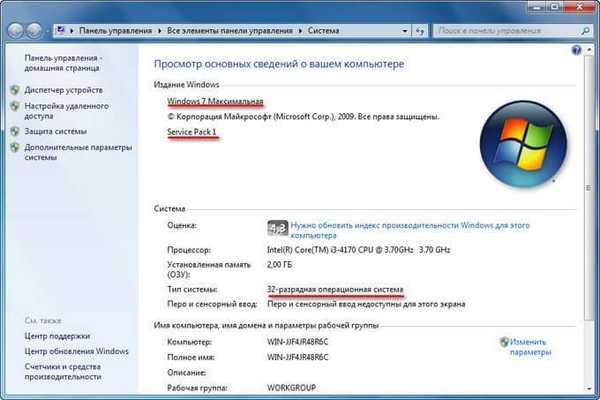
Jak zjistit verzi systému Windows 8.1
V systému Windows 8.1 (Windows 8) na ploše při výchozím nastavení ikona „Tento počítač“ chybí. Pokud tedy na plochu nechcete přidat ikonu, použijte dvě další metody.
První způsob, jak zjistit verzi systému Windows 8.1. Postupujte podle pokynů:
- Myš přes pravou stranu obrazovky.
- Klikněte na tlačítko „Možnosti“.
- Na panelu Možnosti klikněte na položku Informace o počítači.
- Okno Systém zobrazuje informace o vydání systému Windows 8 a typu systému (bitová kapacita).
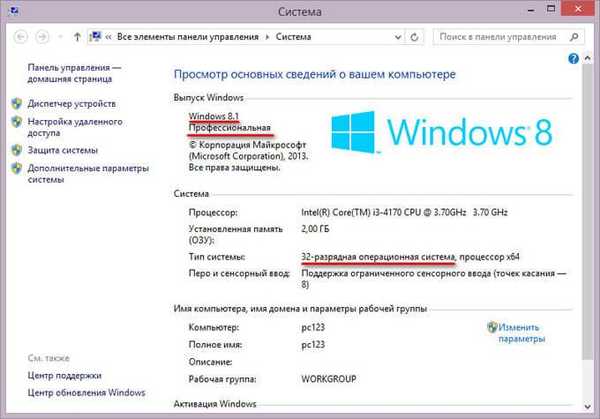
Druhý způsob, jak zjistit verzi systému Windows 8:
- Přejděte na „Aplikace“, klikněte na „Nastavení počítače“.
- Klikněte na sekci Počítač a zařízení.
- V části „Počítač a zařízení“ klikněte na „Informace o počítači“.
- V okně se zobrazí informace o verzi pro Windows 8 a další možnosti..
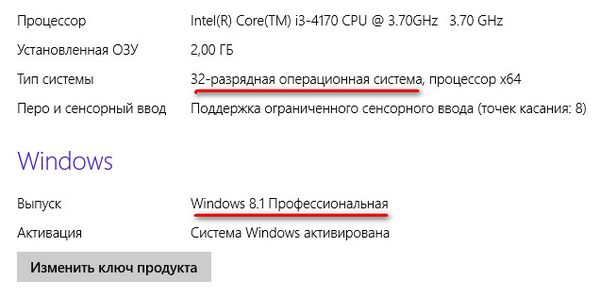
Jak zjistit verzi systému Windows 10
Kromě výše uvedených metod můžete v systému Windows 10 získat úplné informace o verzi a dalších parametrech operačního systému.
Mohlo by vás také zajímat:- Jak získat systémové informace ve Windows
- Jak znát sestavení systému Windows v počítači, ISO obraz, USB flash disk nebo DVD
- Jak přepnout z 32bitové na 64bitovou verzi systému Windows
V systému Windows 10 proveďte následující kroky:
- V nabídce „Start“ klikněte na „Nastavení“.
- V okně Možnosti vyberte Systém.
- Vyberte „O aplikaci“.
- V okně se zobrazí úplné informace o vydání systému Windows 10, verzi a sestavení operačního systému, typu systému.

Získání informací o verzi systému pomocí okna Spustit
Po spuštění příkazu v dialogovém okně Spustit uvidíte informace o systému Windows.
Proveďte následující kroky:
- Stiskněte současně klávesy „Win“ + „R“.
- V okně „Spustit“ zadejte příkaz: „winver“, klikněte na tlačítko „OK“.
- Otevře se okno „Windows: Information“ se základními informacemi o operačním systému nainstalovaném v tomto počítači..
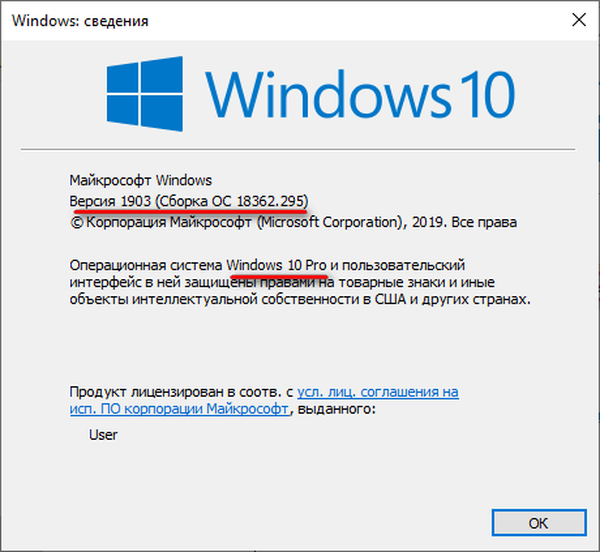
Jak zjistit verzi systému Windows z příkazového řádku
Chcete-li získat informace o verzi systému Windows, použijte vestavěný systémový nástroj: příkazový řádek.
Postupujte takto:
- Spusťte příkazový řádek jako správce
- V okně interpretu příkazového řádku spusťte příkaz:
systeminfo
V okně interpretu příkazového řádku se zobrazují informace o verzi systému Windows a další informace o tomto počítači.
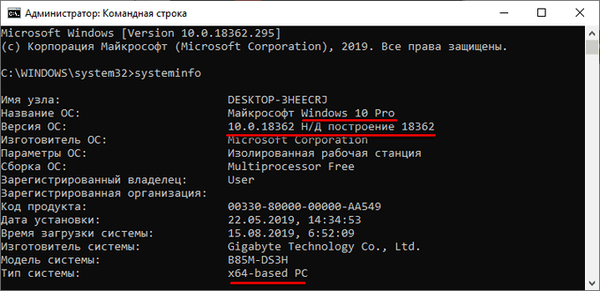
Získání informací o verzi systému v prostředí Windows PowerShell
Pomocí výkonného systémového nástroje Windows PowerShell najdete podrobné informace o operačním systému a počítači.
- Spusťte Windows PowerShell jako správce.
- Zadejte příkaz a poté stiskněte klávesu Enter:
systeminfo
V okně „Správce: Windows PowerShell“ uvidíte všechny potřebné systémové informace.
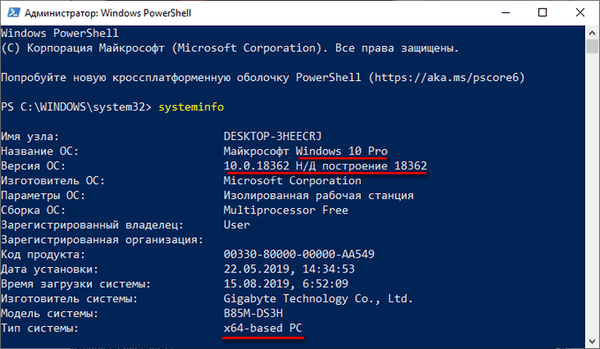
Jak zjistit verzi Windows v CCleaner
Verze operačního systému Windows můžete zjistit pomocí programů pro optimalizaci a údržbu počítače. Je pravda, že takové programy poskytují vzácné informace, ale ve většině případů to stačí.
Hlavní okno populárního programu CCleaner zobrazuje stručné informace o nainstalovaném systému. V tomto příkladu uživatel uvidí, že počítač používá 64bitový systém Windows 10 Pro.
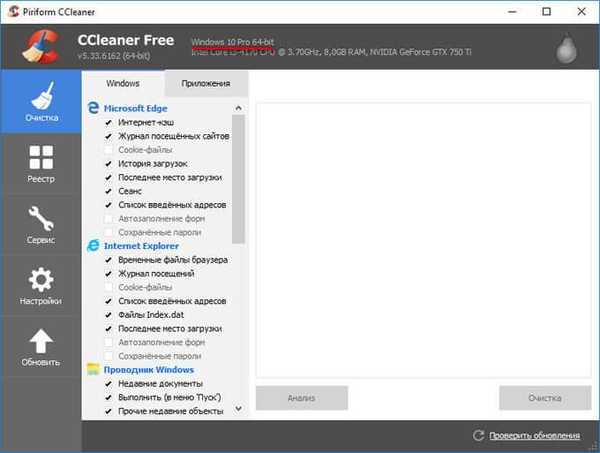
Závěry článku
Uživatel může zjistit verzi operačního systému Windows nainstalovaného v počítači, získat potřebné informace pomocí několika různých metod.
Související publikace:- Disk pro obnovení systému Windows 10
- Spuštění systému Windows 10: jak přidat nebo odebrat program ze spuštění
- Windows 10 LTSB - systém dlouhodobé podpory
- Jak stáhnout původní obrázek Windows 7, Windows 8.1, Windows 10
- 7 způsobů, jak zjistit kód Product Key systému Windows











